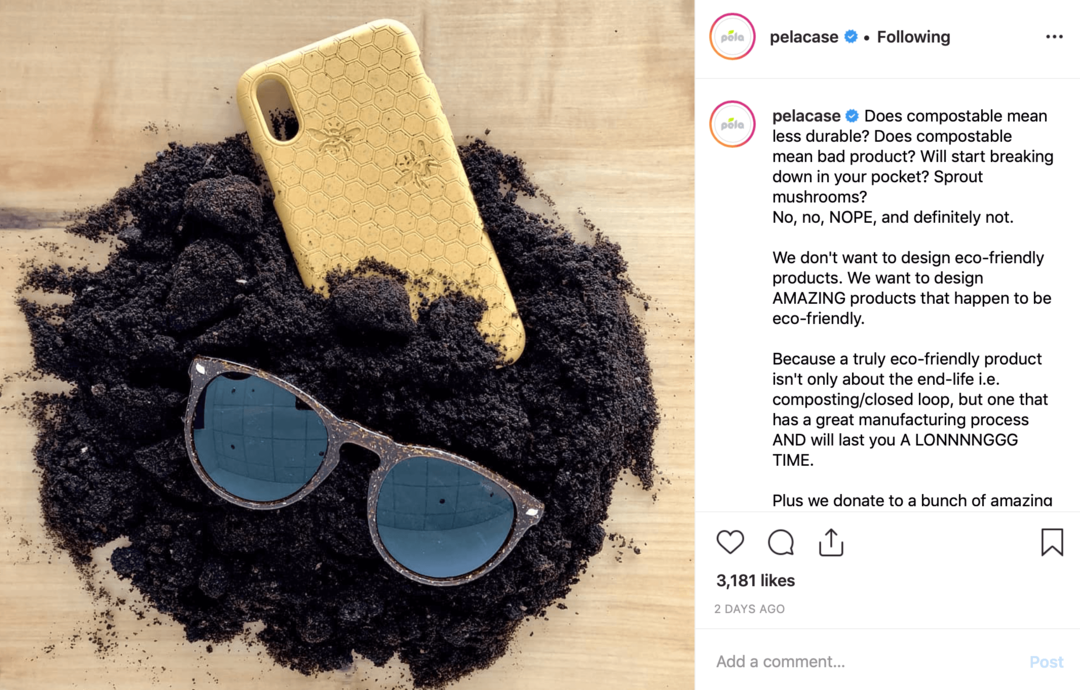Lejátszási lista megosztása az Apple Music alkalmazásban
Alma Apple Zene Hős / / January 03, 2022

Utolsó frissítés dátuma
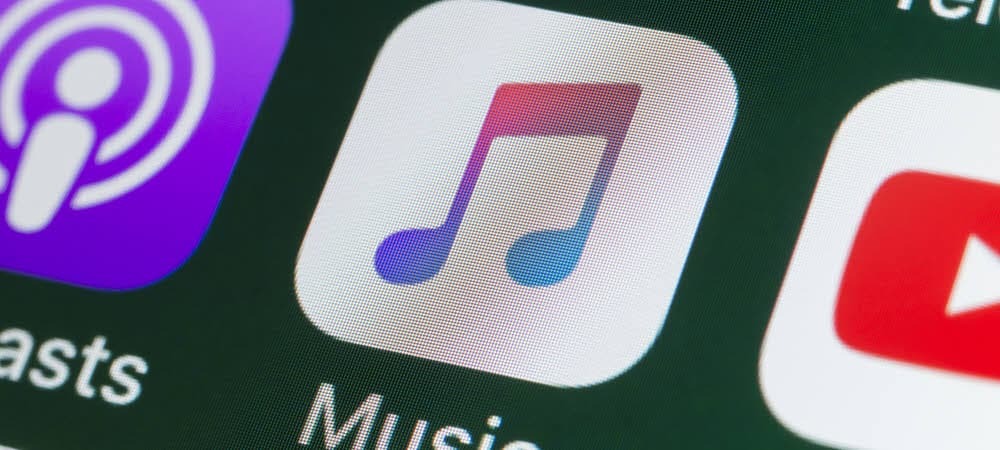
A lejátszási lista nagyszerű módja annak, hogy összeállított listát készítsen kedvenc dalairól vagy előadóiról. Ha lejátszási listát szeretne megosztani az Apple Music alkalmazásban, kövesse az alábbi lépéseket.
Az Apple Music az egyik legjobb streamelési lehetőség zenehallgatáshoz, az előadók és számok hihetetlen választékával. Az Apple Music segítségével több millió különböző előadóhoz férhet hozzá, és olyan speciális funkciókat nyithat meg, mint pl veszteségmentes zene és térbeli hang.
Ha lejátszási listákat hozott létre az Apple Music alkalmazásban, érdemes megosztani azokat barátaival és családjával. A lejátszási listák végül is megosztásra és hallgatásra készültek. Ha tudni szeretné, hogyan oszthat meg lejátszási listát az Apple Music alkalmazásban, kövesse az alábbi lépéseket.
Apple Music profil létrehozása
Annak ellenére, hogy az Apple felhagyott azzal, hogy saját közösségi médiaplatformot üzemeltetzen a zenéhez, még mindig be kell állítania Apple Music profilját, mielőtt megoszthat egy lejátszási listát.
A megosztási beállítások csak akkor jelennek meg, ha létrehozza profilját. Ezt csináld meg:
- Nyissa meg az Apple Music alkalmazást iPhone vagy iPad készülékén.
- Ban,-ben Figyelj most lapon válassza ki a profilképét a jobb felső sarokban.
- Koppintson a Profil beállítása.
- Kövesse a képernyőn megjelenő utasításokat a felhasználónév beállításához, a névjegyek kereséséhez, az ismerősök követéséhez, és válassza ki, hogy ki követheti Önt.
- Miután létrehozta profilját, válassza ki, mely lejátszási listákat szeretné megjeleníteni a profiljában.
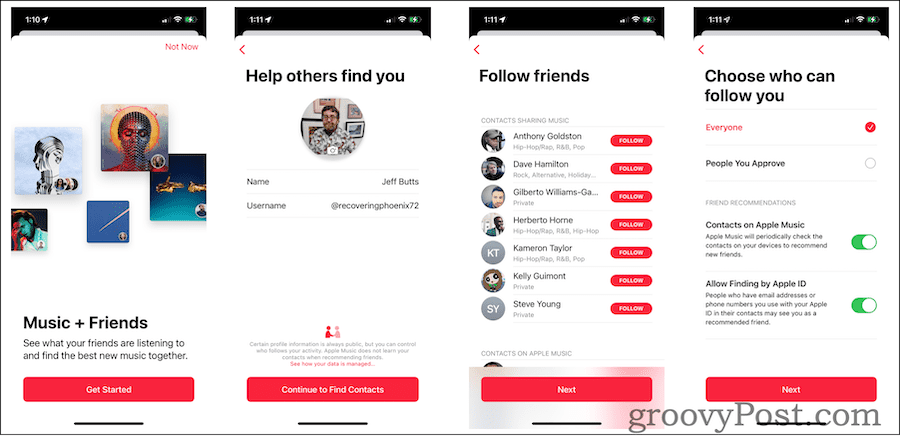
Apple Music lejátszási listák megosztása iPhone-on vagy iPaden
Miután létrehozta Apple Music profilját, látnia kell a lejátszási listák megosztásának lehetőségét. Az Apple Music lehetővé teszi ezt az AirDrop, az Messages, a közösségi média platformok, az e-mail és más megosztó alkalmazások használatával. A megjelenő lehetőségek az eszközre telepített alkalmazásoktól függenek.
Ahhoz, hogy barátai vagy családtagjai megtekinthessék a lejátszási listát, elő kell fizetniük az Apple Music szolgáltatásra, vagy hozzá kell férniük egy Apple Music Family előfizetés.
A következőképpen oszthat meg egy Apple Music lejátszási listát iPhone-ról vagy iPadről:
- Nyisd ki Apple Music az eszközön, és lépjen a következőre Könyvtár > Lejátszási listák,
- Válaszd ki a megosztani kívánt lejátszási listát.
- Érintse meg a hárompontos ikonra a jobb felső sarokban.
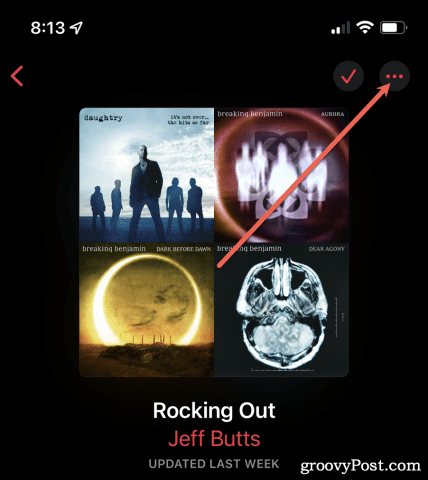
- Ezután érintse meg a lehetőséget Lejátszási lista megosztása.
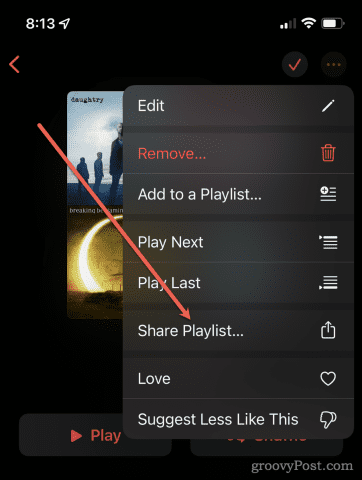
- A Lap megosztása menü jelenik meg – válasszon egyet a lejátszási lista megosztásához.
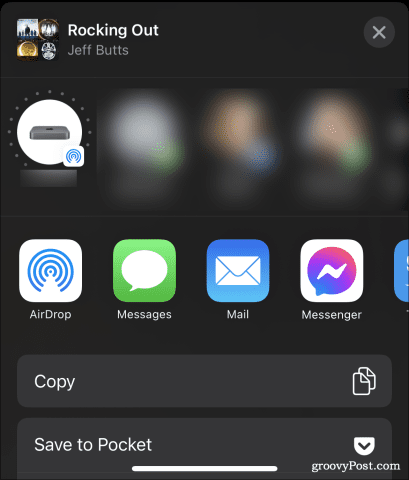
- Ha csak egy hivatkozást szeretne a lejátszási listához, érintse meg a lehetőséget Másolat. Ezután megoszthatja vagy betöltheti a lejátszási listát máshol.
Miután megosztotta a lejátszási listát egy másik Apple Music felhasználóval (és a felhasználó elfogadja), az megjelenik a zenekönyvtárában. A lejátszási listán végrehajtott módosítások automatikusan frissülnek a könyvtárukban is.
Apple Music lejátszási lista megosztása a számítógépről
Az Apple Music lejátszási listát PC-ről vagy Mac-ről is megoszthatja a Apple Music webhely. A lejátszási lista megosztásának folyamata nagyon hasonló a mobileszközökéhez, de kevesebb lehetőséggel. A megjelenő lehetőségek a használt eszköztől és módszertől függően változnak.
Apple Music lejátszási lista megosztása PC vagy Mac számítógépen:
- Nyisd ki Apple Music macOS rendszeren, iTunes Windows rendszeren, vagy látogassa meg aApple Music webhelybármelyik platformon.
- Keresse fel a lejátszási listát, majd nyomja meg a gombot hárompontos ikonra a dallista fölött.
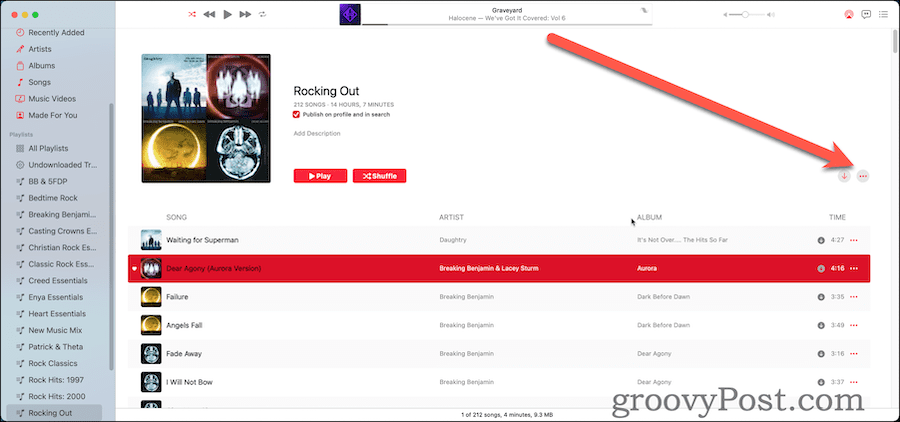
- Ezután kattintson Részvény a felugró menüben.
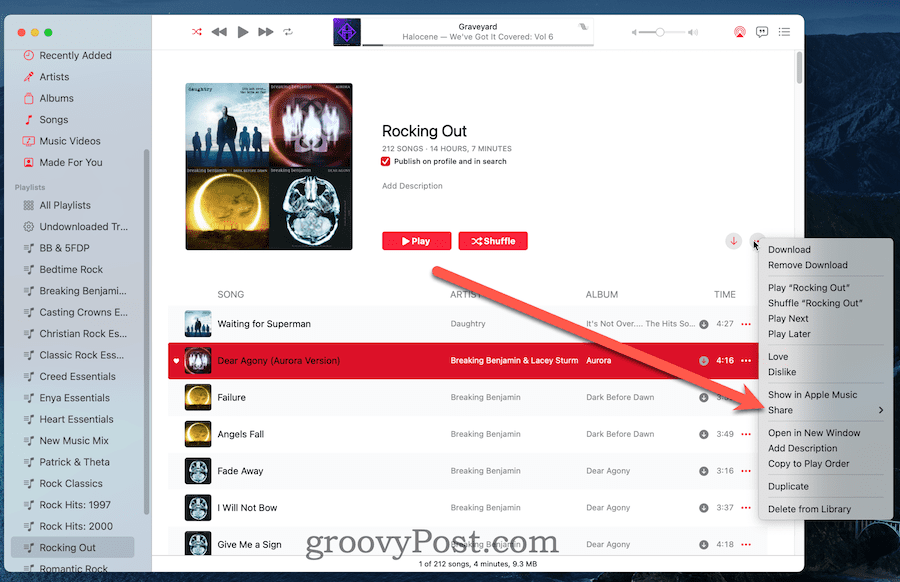
- Végül válassza ki, hogyan szeretné megosztani lejátszási listáját a rendelkezésre álló lehetőségek közül.
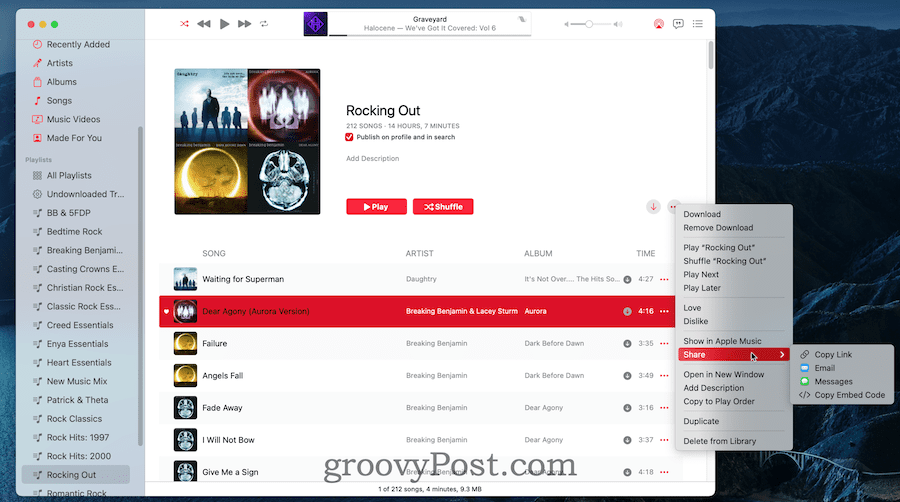
Mi a teendő, ha nem tud lejátszási listákat megosztani az Apple Music alkalmazásban
Ha beállította profilját az Apple Music alkalmazásban, de továbbra sem tud lejátszási listát megosztani, próbálkozzon ezekkel a javításokkal.
- Távolítsa el a tartalmi és adatvédelmi korlátozásokat. iOS vagy iPadOS rendszeren nyissa meg a következőt: Beállítások > Képernyőidő > Tartalmi és adatvédelmi korlátozások. Ha engedélyezve van, kapcsolja ki. Indítsa újra az iPhone készüléket, és próbálja újra.
- Válassza le a kapcsolatot aVPN. Győződjön meg arról, hogy nem csatlakozik VPN-hez. Ebben megtalálod Beállítások > Általános > VPN és eszközkezelés.
- Ellenőrizze az eszközkezelési profilokat. Ellenőrizze, hogy nem lehet-e hibás az eszközkezelési profil. Újra be Beállítások > Általános > VPN és eszközkezelés, keressen olyan konfigurációs profilokat, amelyeket nem használ. Távolítsa el őket, indítsa újra iPhone-ját, és próbálja újra.
- Ellenőrizze az idő- és dátumbeállításokat. Végül győződjön meg arról, hogy a dátum, az idő és az időzóna megfelelően van beállítva. Ezeket a beállításokat itt találja Beállítások > Általános > Dátum és idő.
Ezek a lépések a legtöbb felhasználó számára segítenek a probléma megoldásában. Ha továbbra is problémái vannak, további tanácsért forduljon az Apple ügyfélszolgálatához, mert az Apple Music-fiókjával vagy az eszközbeállításaival kapcsolatos mélyebb problémákra utalhat.
Hozza ki a legtöbbet Apple Music élményéből
Ha létrehozott egy Apple Music lejátszási listát, amely kedvenc dalait és előadóit tartalmazza, akkor nem kell elrejteni. A fenti lépéseknek köszönhetően megoszthat lejátszási listát az Apple Music alkalmazásban bármely más felhasználóval.
A mixtape felvételének napjai már rég elmúltak – jobb és gyorsabb módszereink vannak egyéni zenei gyűjtemény gondozására. Az Apple Music-ban sok mindent lehet szeretni, ezért győződjön meg róla, hogy a legtöbbet hozza ki belőle. Dönthetnél úgy játszhat Apple Music-ot a tévéjén vagy ha unod a kínált zenét, elgondolkodhatsz lejátszási listáit Spotifyra válthatja helyette.
Hogyan találja meg a Windows 11 termékkulcsát
Ha át kell vinnie a Windows 11 termékkulcsát, vagy csak az operációs rendszer tiszta telepítéséhez van szüksége rá,...
A Google Chrome gyorsítótárának, a cookie-k és a böngészési előzmények törlése
A Chrome kiváló munkát végez a böngészési előzmények, a gyorsítótár és a cookie-k tárolásában, hogy optimalizálja a böngésző teljesítményét az interneten. Az övé, hogyan kell...
Bolti áregyeztetés: Hogyan szerezhet be online árakat az üzletben történő vásárlás során
A bolti vásárlás nem jelenti azt, hogy magasabb árat kell fizetnie. Az ár-egyeztetési garanciáknak köszönhetően online kedvezményeket kaphat vásárlás közben...
Disney Plus előfizetés ajándékozása digitális ajándékkártyával
Ha élvezi a Disney Plus szolgáltatást, és szeretné megosztani másokkal, a következőképpen vásárolhat Disney+ Gift előfizetést...